Esqueceu a senha do Android? Veja como desbloquear seu celular
O processo de desbloqueio vai depender do celular e versão do Android. Ele pode ser feito pelo Find My Mobile, com a Conta Google ou resetando o dispositivo

O processo de desbloqueio vai depender do celular e versão do Android. Ele pode ser feito pelo Find My Mobile, com a Conta Google ou resetando o dispositivo

O Find My Mobile desbloqueia celulares remotamente e está disponível para quem tem Samsung Galaxy. Usuários com smartphones de outros fabricantes com Android 4.4 ou anterior podem solicitar a mudança de senha e, em último caso, será necessário formatar o aparelho.
Atenção
Só será possível desbloquear seu celular com esse método se ele estiver ligado e conectado à internet.
O tutorial abaixo permite o desbloqueio de um smartphone Samsung através do Find my Mobile sem precisar restaurar todos os dados e vai te ajudar se o aparelho estiver rodando a versão posterior ao Android 4.4. No entanto, é necessário que o usuário tenha criado anteriormente uma conta no Samsung Account. Se for o caso, siga as instruções:
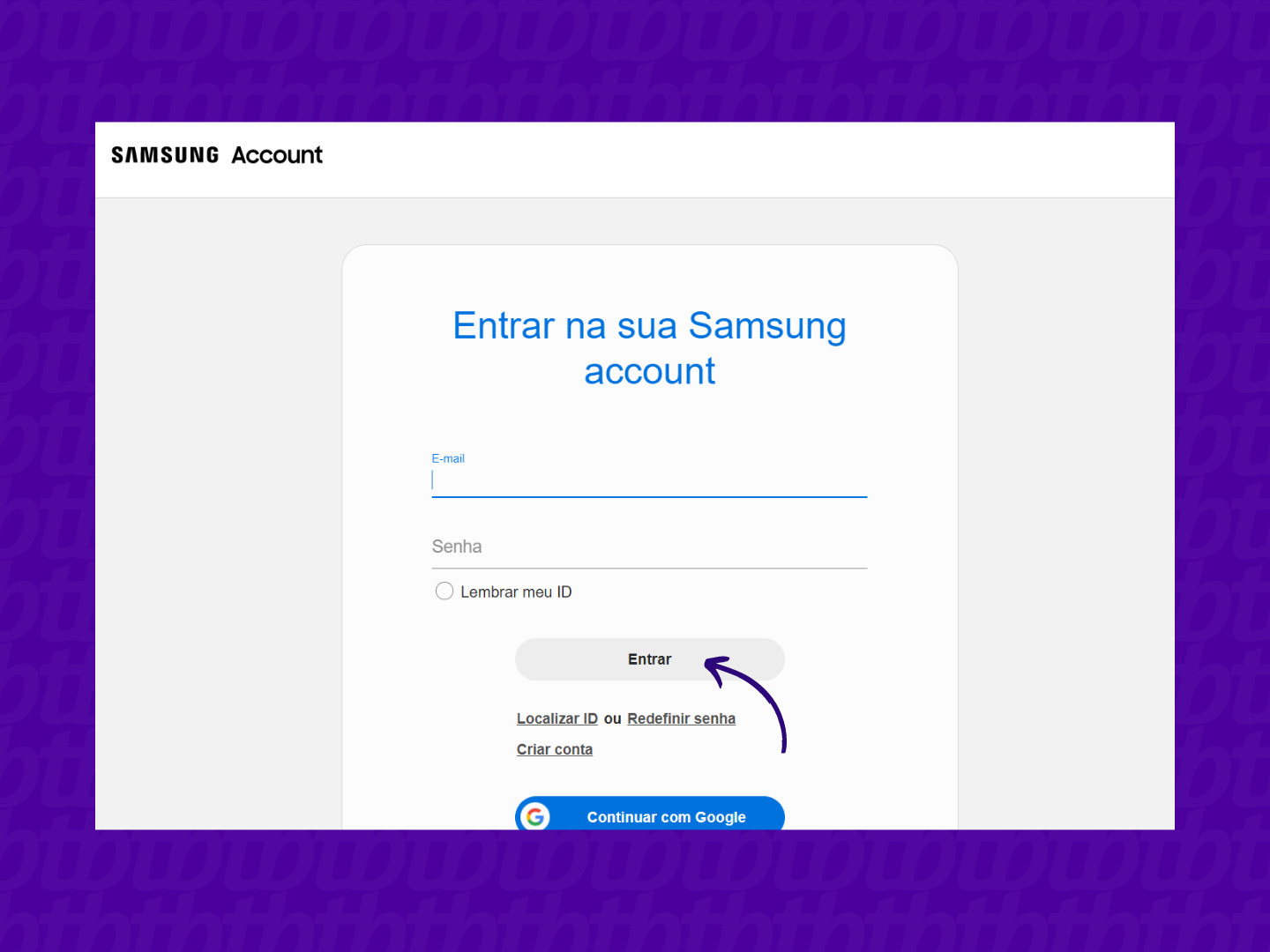
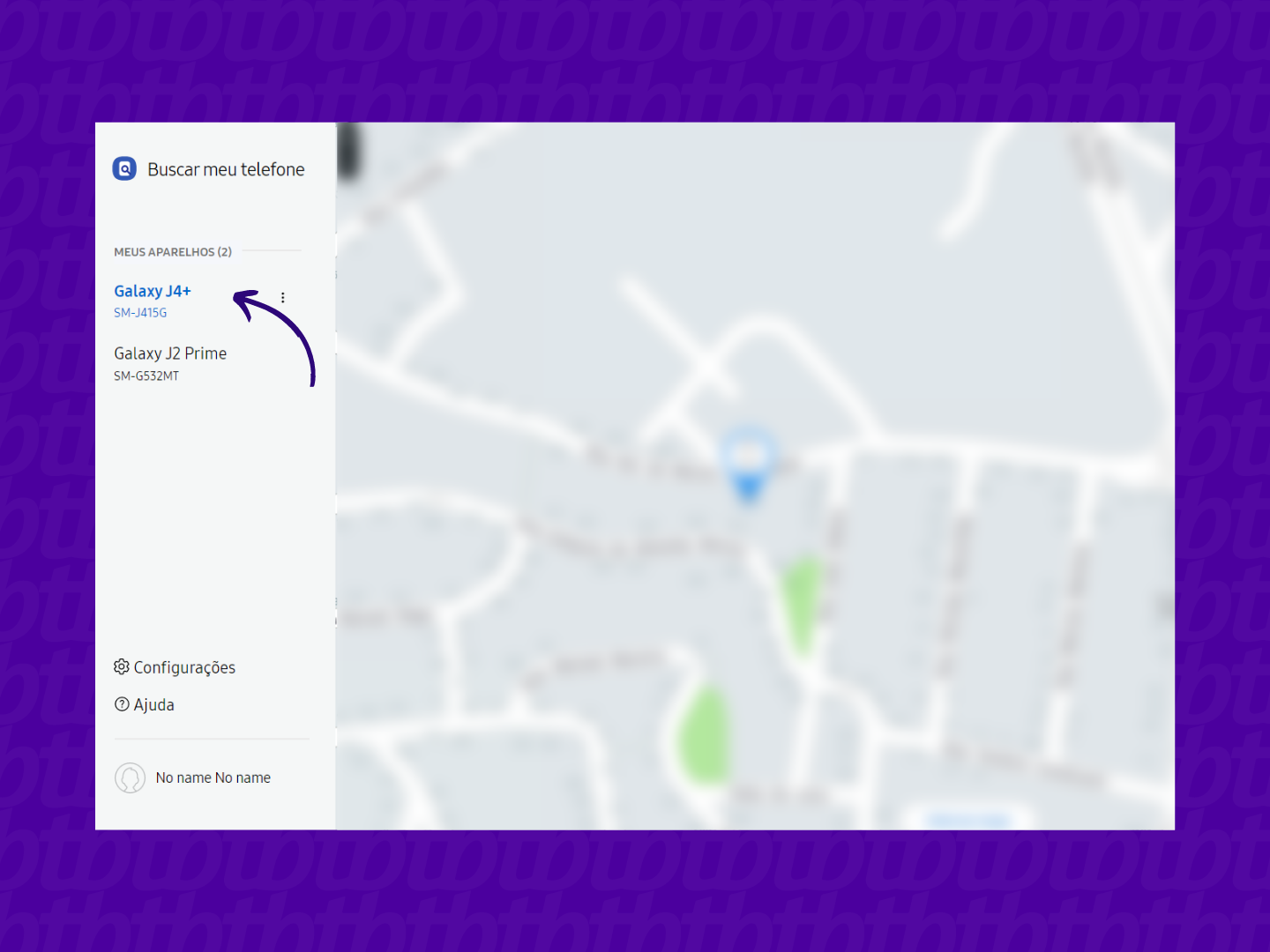
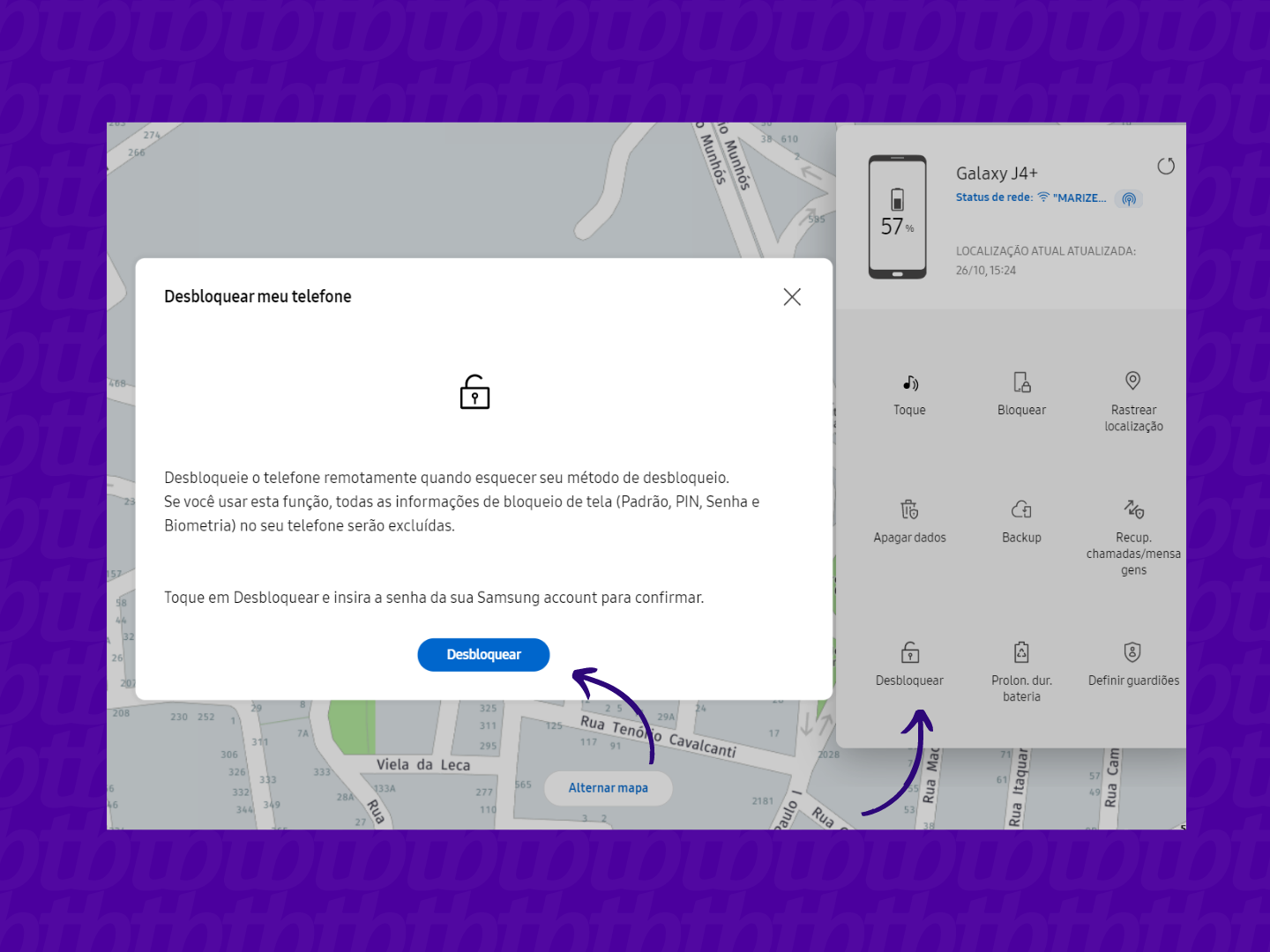
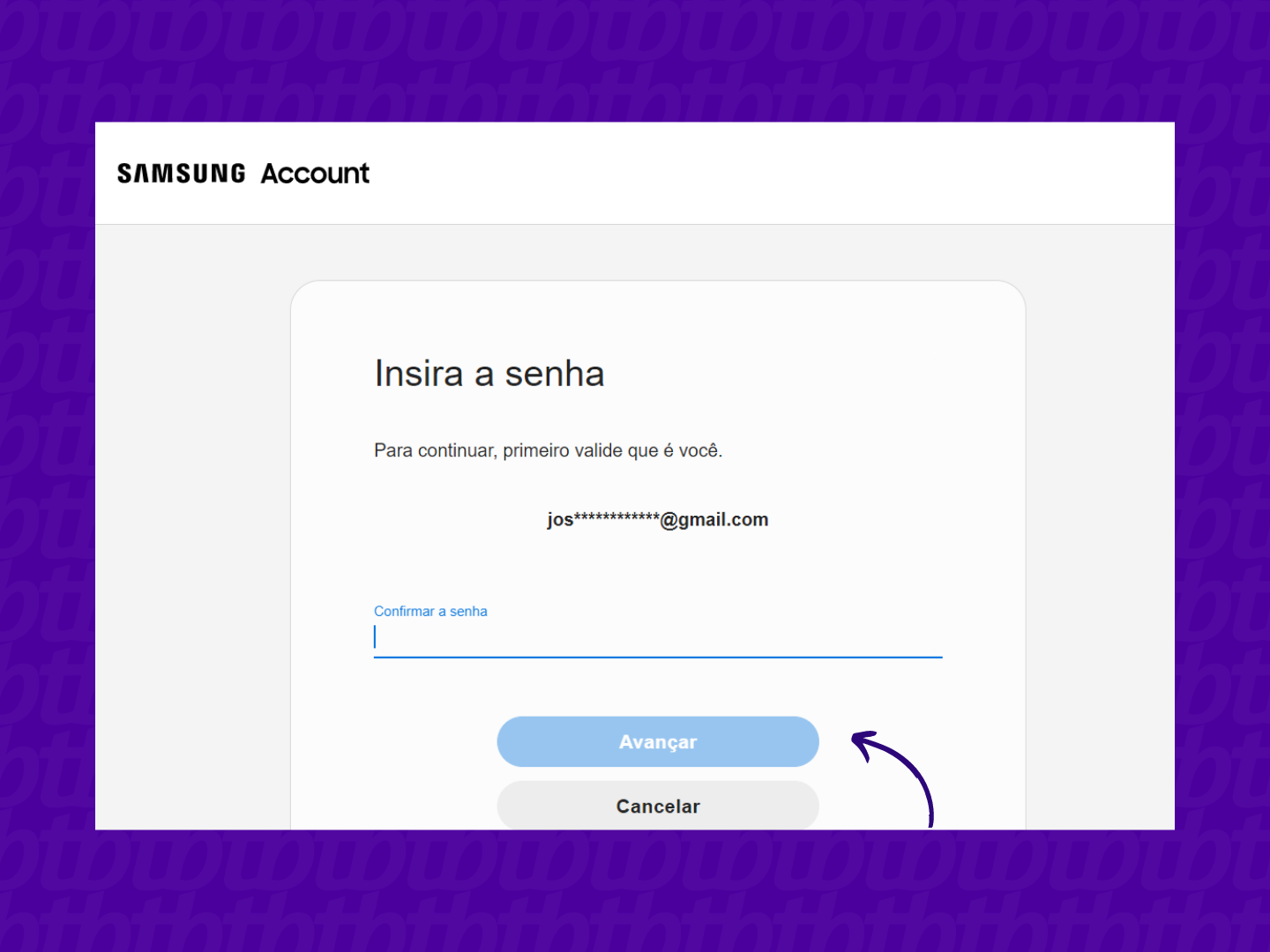
Lembre-se que esse processo remove o padrão, PIN ou senha de desbloqueio. Portanto, se quiser manter essa medida de segurança, é preciso criar novamente.
Se você possui um smartphone com o Android 4.4 ou anterior de fabricantes como Motorola, LG e Multilaser, o Google oferece uma opção chamada “Esqueci o padrão” ou “Esqueci minha senha” para quem quer desbloquear o celular.
Basta errar a sua combinação mais de cinco vezes que um botão com alguma dessas mensagens deve aparecer no canto inferior do dispositivo. Depois, toque nele e insira o seu login e senha do Google para recuperar o acesso ao aparelho, sem perder todos os seus dados.
Se o seu caso não se enquadra em nenhum dos dois acima, a solução é redefinir o seu dispositivo. O processo funciona para todos os celulares Android, incluindo Xiaomi e Motorola. No entanto, essa opção apagará todas as informações do aparelho como fotos e aplicativos — por enquanto, não há outra alternativa que permita o acesso sem apagar os dados, por isso mantenha o backup em dia.
É possível redefinir pelo desktop ou por outro celular, basta ter a conta Google (usada para baixar apps na Play Store, acessar o Gmail, entre outras coisas).
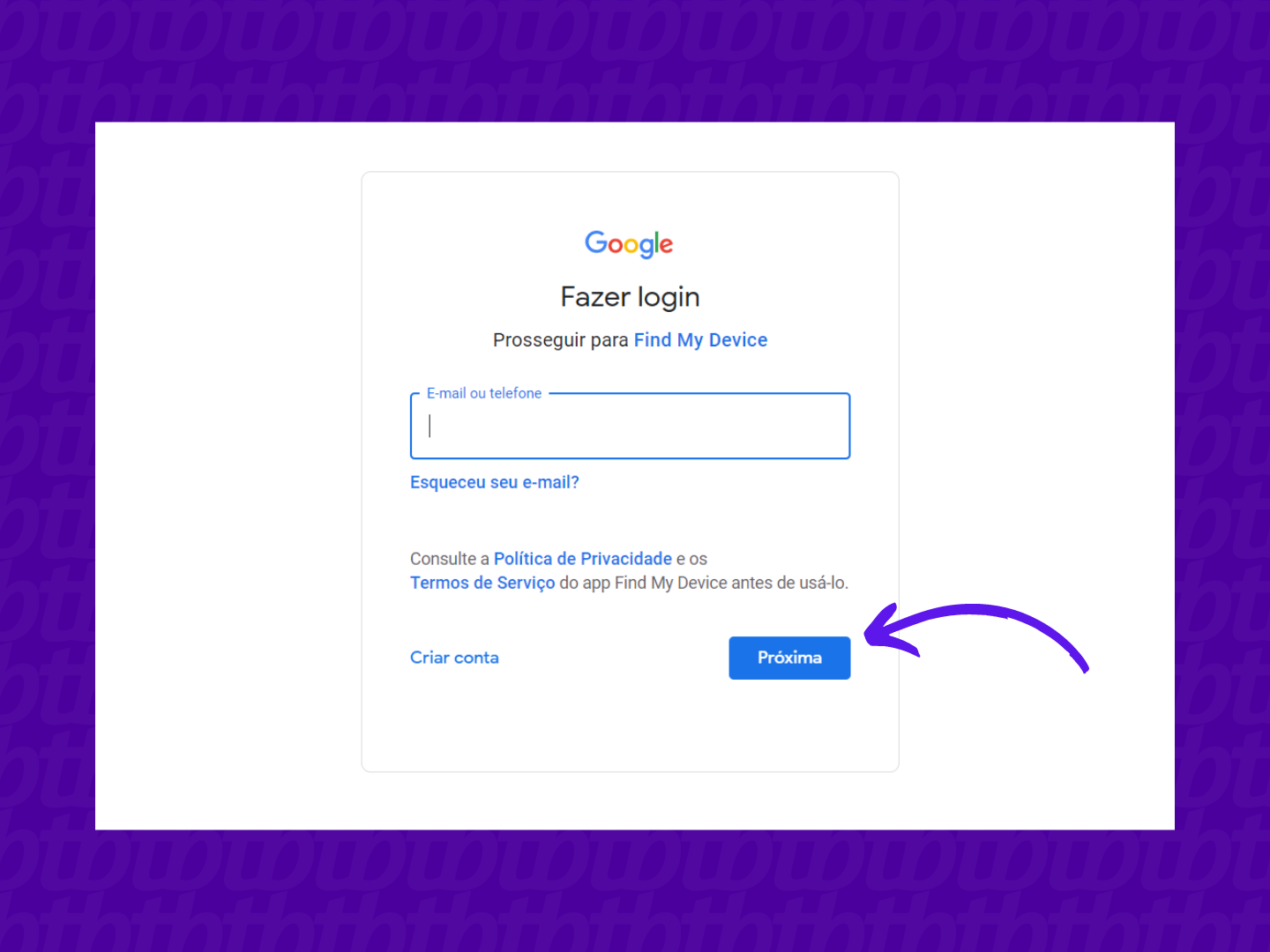
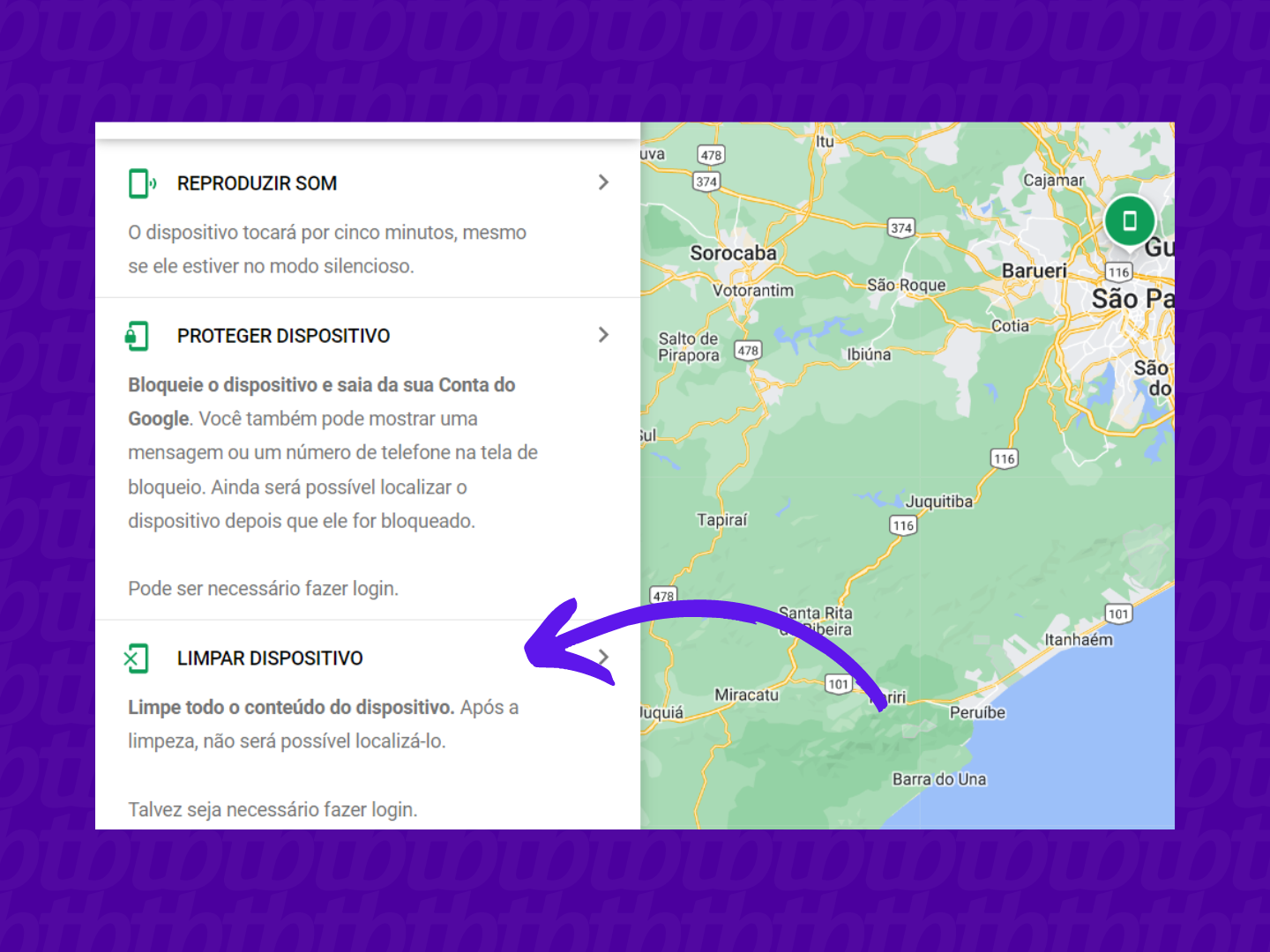
Caso tenha algum problema para desbloquear o celular com senha pelo Google, você pode formatá-lo usando o modo de recuperação de aparelhos Android.
Não. Circulam alguns vídeos que mostram esse modo, mas é apenas um truque visual. Na verdade, o celular está sendo desbloqueado pela impressão digital na parte traseira ou nas teclas laterais do dispositivo.
Se você usa o PIN para acessar seu celular e não quer mais perdê-lo, opte por um gerenciador de senha — existem diversas opções, gratuitas e pagas, no mercado. Se o seu aparelho for compatível, escolha desbloqueá-lo com impressão digital, além de ser mais segura, não corre o risco de esquecer o acesso.
